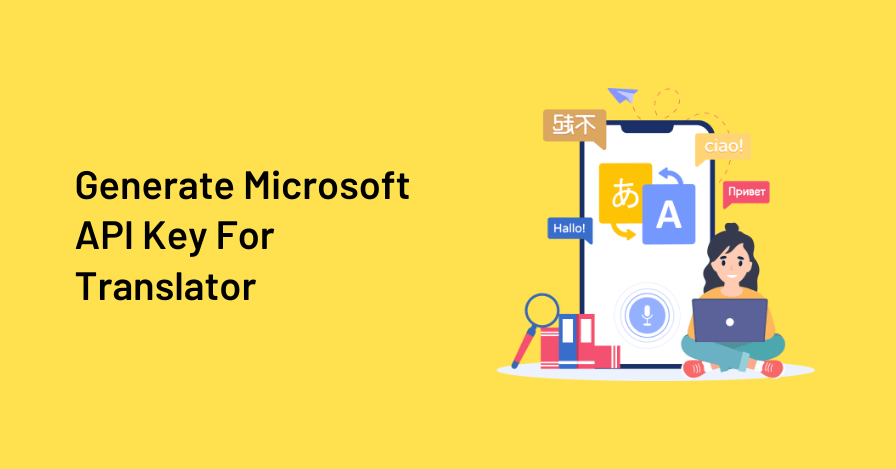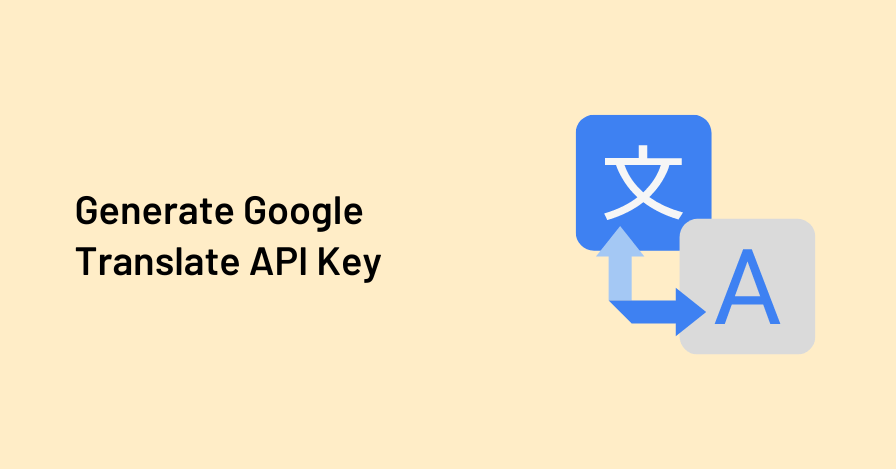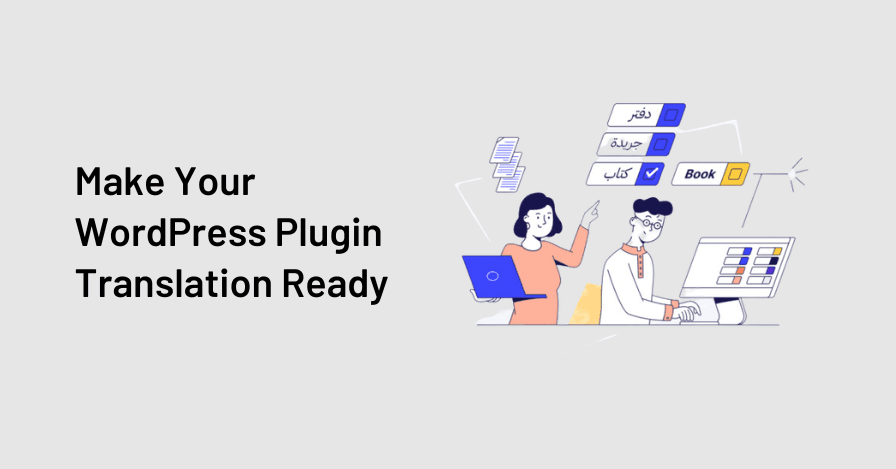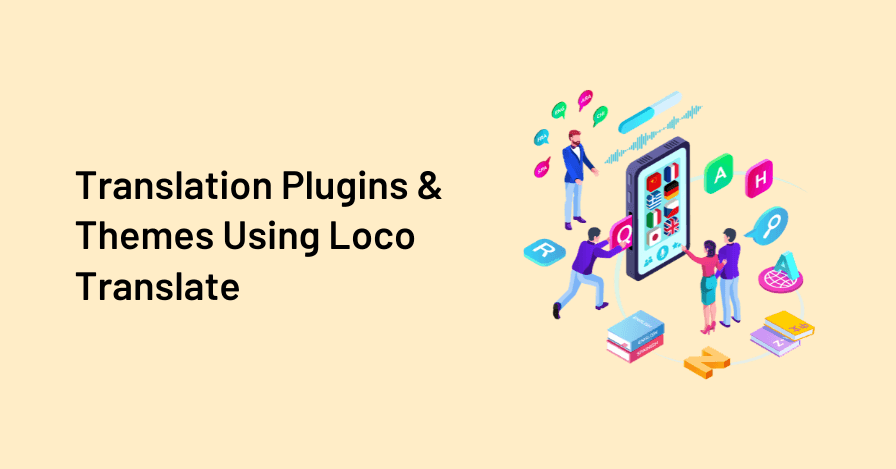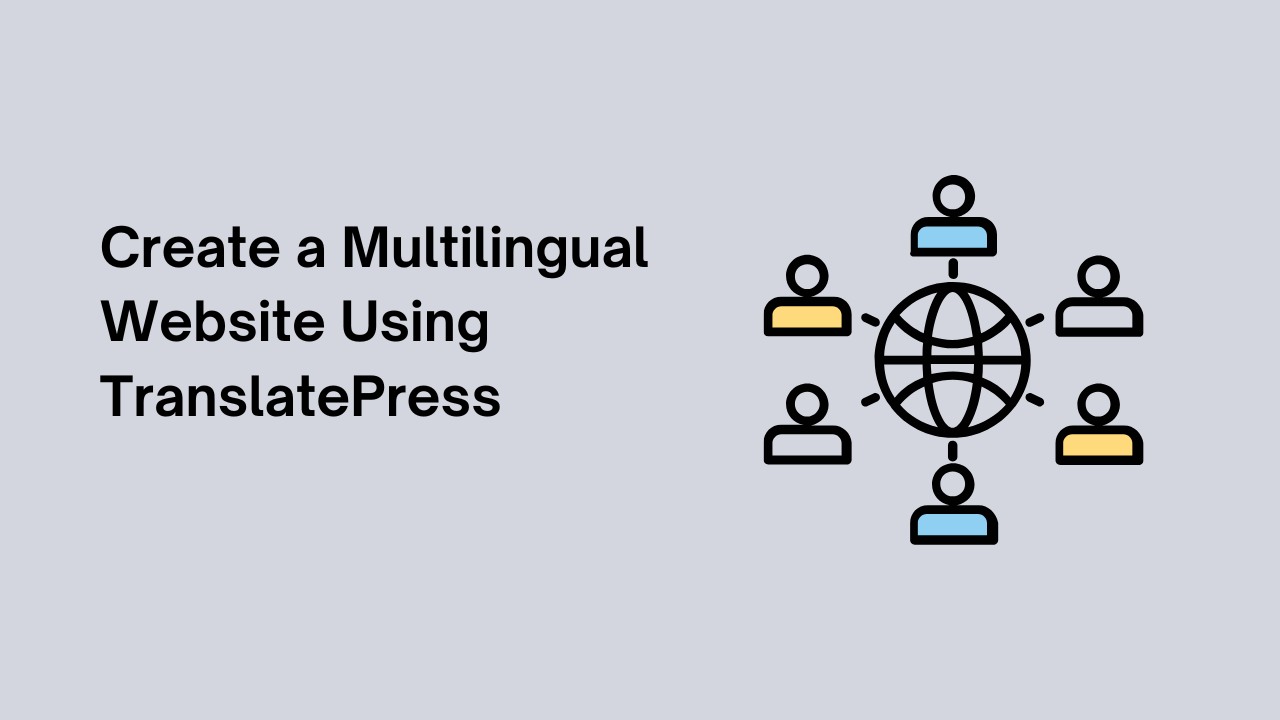Sitios web multilingües de WordPress son el futuro, y Polylang es un plugin que facilita la creación de uno. Esta publicación le mostrará cómo instalar Polylang y agregar idiomas a su sitio web.
Qué es Polylang?
Polylang es un complemento de WordPress multilingüe que le permite crear y traducir su sitio web a varios idiomas. Esos Ideal para personas que tienen muchos idiomas diferentes en su sitio web.
Polylang utiliza el plugin de nube de etiquetas, que nos brinda algunas funciones básicas al traducir nuestras páginas. Esto hace que sea fácil para nosotros agregar traducciones y asegurarnos de queResistente en todo nuestro sitio.
Instalación del plugin Polylang
Instalar y configurar el complemento Polylang en su sitio de WordPress es un proceso sencillo. Siga la guía paso a paso a continuación para comenzar:
Paso 1: acceder al panel de WordPress
- Inicie sesión en su sitio de WordPress ingresando su nombre de usuario y contraseña.
- Una vez que haya iniciado sesión, será redirigido al panel de WordPress.
Paso 2: Navegar a la sección de complementos
- En el lado izquierdo del tablero, localice el ‘complementos‘ Pestaña y haga clic en ella.
- Aparecerá un menú desplegable. Haga clic en ‘Agregar nuevo‘.
Paso 3: buscar e instalar el complemento Polylang
- En la barra de búsqueda ubicada en la esquina superior derecha de la página, escriba ‘Polylang‘.
- Los resultados de la búsqueda mostrarán el complemento Polylang. Haga clic en el ‘Instalar ahora‘ Botón al lado.
- WordPress ahora instalará el complemento Polylang en su sitio.

Paso 4: Activar el plugin Polylang
- Una vez completada la instalación, el ‘Instalar ahora‘El botón cambiará a un ‘Activar botón’.
- Haga clic en el Activar Botón para activar el complemento Polylang.

Paso 5: Acceder a la página de configuración de Polylang y configurar ajustes generales
- Una vez que se activa el complemento, un nuevo elemento de menú llamado ‘idiomas‘ Aparecerá en el panel de WordPress.
- Haga clic en ‘idiomas‘ Para acceder a la página de configuración de Polylang.
- En la página Configuración, encontrará varias pestañas para configurar diferentes aspectos del complemento.
- Comience por pasar por ‘General‘ Pestaña, donde puede configurar el idioma predeterminado para su sitio web y configurar otros ajustes generales de acuerdo con sus preferencias.
- Asegúrese de guardar sus cambios después de realizar cualquier modificación.
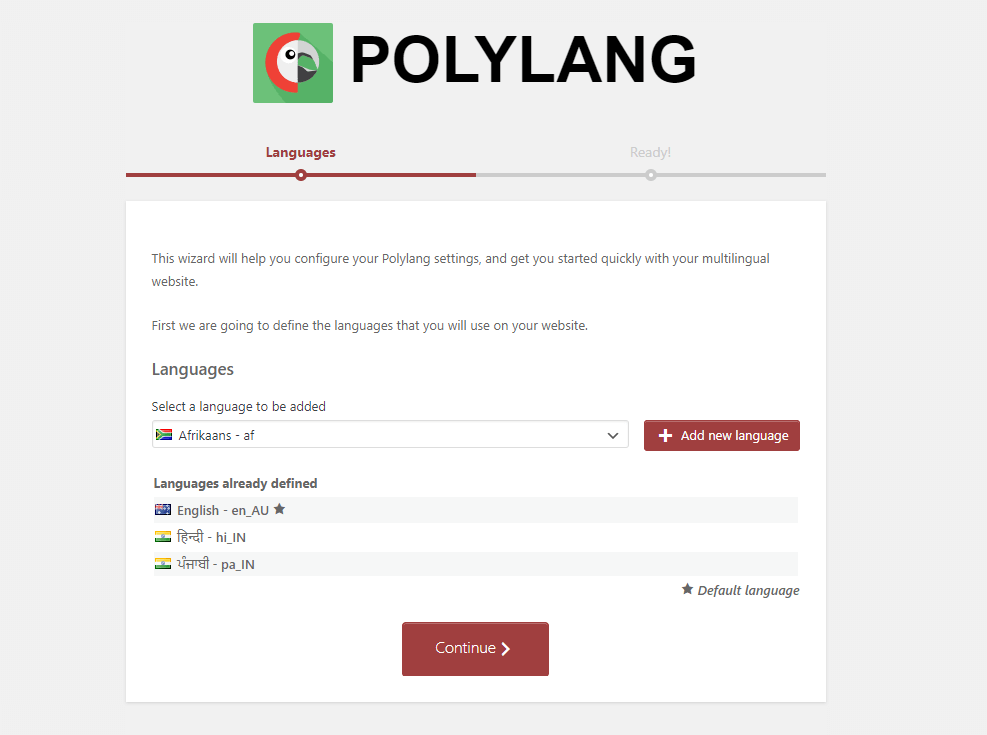
Paso 6: Configuración del idioma predeterminado para su sitio web
- en el ‘General‘ Pestaña de la página de configuración de Polylang, localizar ‘Idioma predeterminado‘ Opción.
- Elija el idioma principal de su sitio web en el menú desplegable.
- Este idioma se utilizará como el idioma predeterminado para su sitiocontenidos.
- Guarde sus cambios.
Ha instalado y configurado correctamente el complemento Polylang en su sitio de WordPress. Ahora está listo para agregar idiomas adicionales, traducir publicaciones y páginas, configurar menús y personalizar las URL utilizando el complemento Polylang.
Agregar idiomas
Agregar idiomas a su sitio web de WordPress con el complemento Polylang es un paso crucial para crear un sitio multilingüe. Siga los pasos a continuación para agregar idiomas y configurar los conmutadores de idioma:
Paso 1: Acceder a la sección Idiomas en Polylang
- Inicie sesión en su panel de WordPress.
- Localice el ‘idiomas‘ Elemento de menú en el menú del lado izquierdo y haga clic en él.
- Se le dirigirá a la página de configuración de Polylang, específicamente al ‘idiomas‘ Pestaña.
Paso 2: Agregar un nuevo idioma a su sitio web
- sobre el ‘idiomas‘ Pestaña, encontrará una lista de idiomas ya agregados a su sitio, si los hay.
- Para agregar un nuevo idioma, desplácese hacia abajo hasta el ‘Agregar nuevo idioma‘ Sección.
- Introduzca los detalles del idioma, como el nombre del idioma, el código de idioma (p. en para ingles, fr para francés), locale y bandera.
- Haga clic en el ‘Agregar nuevo idioma‘ Botón para agregar el idioma a su sitio web.
Paso 3: Configuración de ajustes específicos de idioma
- Después de agregar un idioma, puede configurar ajustes específicos de idioma haciendo clic en ‘Editar‘ Botón al lado del idioma de la lista.
- En la página Configuración de idioma, puede configurar la configuración regional específica del idioma, el indicador y otras opciones según sus requisitos.
- Guarde los cambios una vez que haya configurado los ajustes.
Paso 4: Configuración de las opciones del conmutador de idioma
- En la página de configuración de Polylang, vaya a ‘trastafo‘ Pestaña.
- Desplácese hacia abajo hasta el ‘conmutador de idioma‘ Sección ‘.
- Elija el tipo de conmutador de idioma que prefiera. Polylang ofrece varias opciones como menú desplegable, lista, banderas o un menú personalizado.
- Configure las opciones de visualización para el conmutador de idioma, como la posición, el orden y si desea mostrar el idioma actual.
- Guarde sus cambios.
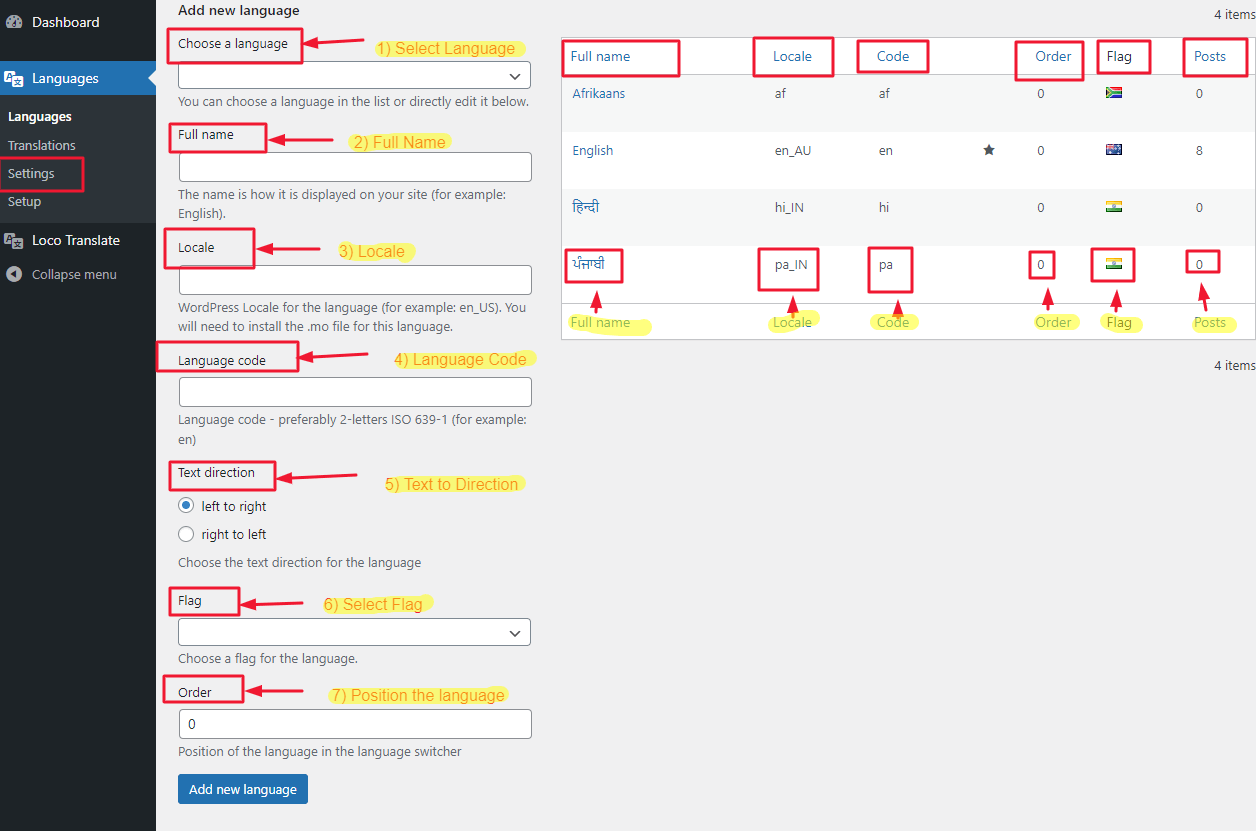
Ha agregado idiomas con éxito a su sitio web de WordPress utilizando el complemento Polylang y los conmutadores de idioma configurados. Los visitantes de su sitio ahora podrán cambiar entre diferentes versiones de idioma de su contenido utilizando el conmutador de idioma que configuró.
Agregar traducción a sus publicaciones y páginas
Traducir publicaciones y páginas con el complemento Polylang es un paso crucial en la creación de un sitio web multilingüe. Aquís Una guía paso a paso sobre cómo traducir su contenido usando PolylangInterfaz S, junto con consejos para una gestión eficiente de la traducción:
Paso 1: acceder a la sección de publicaciones o páginas en WordPress
- Inicie sesión en su panel de WordPress.
- Para traducir publicaciones, haga clic en ‘puestos‘ En el menú del lado izquierdo. Para las páginas, haga clic en ‘páginas‘.
Paso 2: Creación de traducciones para publicaciones o páginas
- Localice la publicación o la página que desea traducir.
- si te parast tradujo todavía, verás un ‘Traducir‘ Enlace debajo de la publicación o el título de la página. Haga clic en él.
- Polylang creará una nueva versión específica del idioma de la publicación o página.
Paso 3: Traducir contenido usando la interfaz Polylang
- Una vez que tuRe En el editor de traducción, puede comenzar a traducir el contenido.
- En el editor, encontrará campos para traducir el título de la publicación o de la página, el contenido y los campos personalizados.
- Cambie entre los idiomas disponibles utilizando las pestañas de idioma en la parte superior del editor.
- Traduzca el contenido de cada idioma, asegurándose de mantener la coherencia y la precisión.
- Guarde sus cambios después de completar cada traducción.
Paso 4: Gestión de traducciones y contenido específico del idioma
- Para administrar traducciones y contenido específico del idioma, vuelva a la lista de publicaciones o páginas.
- Ahora verá una lista de todas las traducciones disponibles para cada publicación o página.
- Puede editar, eliminar o crear nuevas traducciones a partir de este listado.
- Asegúrese de realizar un seguimiento de sus traducciones y actualícelas regularmente según sea necesario.
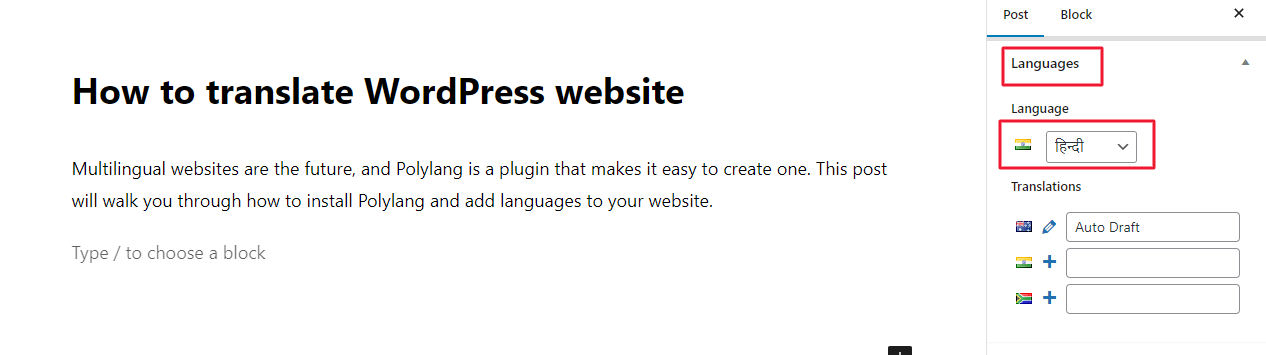
Vista previa de su sitio web en una ventana del navegador
Si tuAl usar un navegador, puede obtener una vista previa de su sitio web en una ventana del navegador.
Esta es una excelente manera de ver cómo se verá su sitio en diferentes idiomas y cómo se traducirá a otros idiomas además del inglés.
Usando el complemento Polylang, puede hacer que su sitio web sea multilingüe.
El complemento Polylang es una gran herramienta para crear sitios web multilingües. Le permite traducir sus publicaciones, páginas y tipos de publicaciones personalizadas a varios idiomas. El complemento también proporciona soporte de traducción para códigos cortos de WordPress, para que pueda crear hermosas presentaciones de diapositivas y otras opciones de editor de contenido desde la interfaz de su sitio web.

Conclusión
En conclusión, crear un sitio web multilingüe de WordPress con el complemento Polylang es una forma efectiva de llegar a una audiencia más amplia y brindar una experiencia localizada a sus visitantes.